PRÁCTICA 3: La placa base - Ciudaddelosmuchachos-SMR
Anuncio
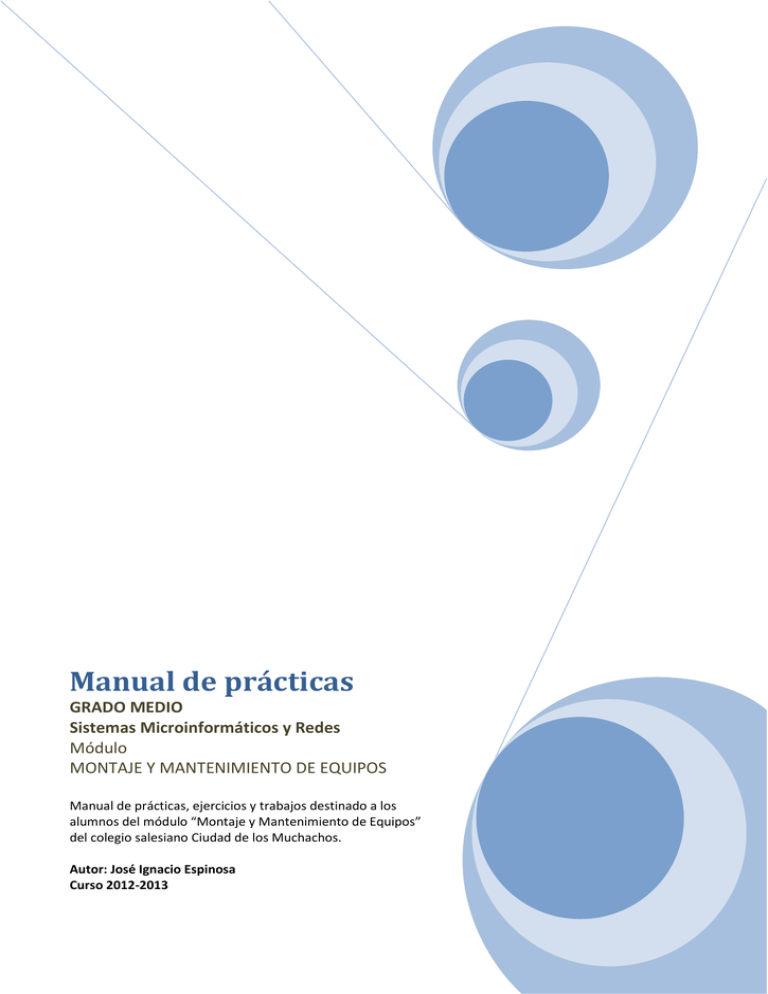
Manual de prácticas GRADO MEDIO Sistemas Microinformáticos y Redes Módulo MONTAJE Y MANTENIMIENTO DE EQUIPOS Manual de prácticas, ejercicios y trabajos destinado a los alumnos del módulo “Montaje y Mantenimiento de Equipos” del colegio salesiano Ciudad de los Muchachos. Autor: José Ignacio Espinosa Curso 2012-2013 Manual de prácticas Contenido NORMAS Y CONSEJOS PARA LAS PRÁCTICAS DE TALLER............................................... 3 PRÁCTICAS ........................................................................................................................................ 4 PRÁCTICA 1: Presentaciones en público .................................................................................. 5 PRÁCTICA 2: Presentaciones en público (2ª parte) ................................................................ 6 PRÁCTICA 3: La placa base ........................................................................................................... 7 PRÁCTICA 4: El microprocesador ............................................................................................... 8 PRÁCTICA 5: La memoria RAM .................................................................................................... 9 PRÁCTICA 6: Desensamblado, limpieza e inventario ........................................................... 10 Ejemplo de documento de inventario......................................................................................... 11 PRÁCTICA 7: Ensamblado básico de componentes ............................................................. 12 PRÁCTICA 8: La BIOS: configuración del equipo.................................................................. 13 PRÁCTICA 9: Conexión de unidades ........................................................................................ 15 PRÁCTICA 10: Particionamiento e instalación de SSOO ..................................................... 16 PRÁCTICA 11: Instalación y configuración de SW básico .................................................. 18 PRÁCTICA 12: Tu PC en Internet ................................................................................................ 20 PRACTICA 13: Herramientas de diagnóstico, análisis y reparación ................................ 21 PRÁCTICA 14: Elaboración de documentación ..................................................................... 24 PRÁCTICA 15: Herramientas de copia, clonación e imágenes (I) ..................................... 25 PRÁCTICA 16: Herramientas de copia, clonación e imágenes (II) .................................... 26 PRÁCTICA 17: Herramientas de copia, clonación e imágenes (III) ................................... 29 PRÁCTICA 18: Instalación de periféricos ................................................................................. 30 PRÁCTICA 19: Nuevas tendencias en el mercado informático .......................................... 32 ANEXOS ............................................................................................................................................. 33 ANEXO I: UNIDAD 2 – LISTA DE TRABAJOS PUNTUABLES .............................................. 34 ANEXO II: UNIDAD 3 – LISTA DE TRABAJOS PUNTUABLES ............................................. 35 ANEXO III: UNIDAD 8 – LISTA DE TRABAJOS PUNTUABLES ............................................ 36 ANEXO IV: UNIDAD 10 – LISTA DE TRABAJOS PUNTUABLES ......................................... 37 2 Manual de prácticas NORMAS Y CONSEJOS PARA LAS PRÁCTICAS DE TALLER A no ser que se indique lo contrario, las prácticas de taller se realizarán por grupos. Se dedicará un día de la semana (2 horas) para la realización de las prácticas. El material de las prácticas se utilizará de acuerdo a las siguientes pautas: La mesa/banco de trabajo debe estar lo más recogido y despejado posible. Si hiciera falta, se utilizarán para conectar al ordenador de la práctica los periféricos del ordenador de clase situado en el pasillo. Los otros ordenadores serán usados para buscar en Internet la información necesaria para la práctica (p. ej., manuales, fotos, drivers) y para realizar el informe técnico de la misma. Los equipos deben ser y estar seguros en todo momento. Para ello deben: - Ser manipulados en condiciones de seguridad para el técnico (por ejemplo, tener los equipos desenchufados de la red y uso de pulseras antiestáticas al manipular los equipos por dentro). - Colocar los equipos lejos de los bordes de la mesa. - Colocar los equipos en posición horizontal (si están siendo manipulados por dentro). Se tendrá especial cuidado con los tornillos y demás elementos pequeños o delicados. Todo el material debe quedar recogido adecuadamente antes de finalizar la sesión de prácticas. A ser posible, los equipos deben quedar operativos al final de cada día de prácticas. En cada práctica se indica cómo se va a evaluar la misma. Si se requiere, se realizará una memoria para la práctica y se entregará al final de la misma. Y si procede, se realizará un examen a cada grupo sobre su equipo. El tiempo de taller debe ser aprovechado para la realización de las prácticas. El uso indebido de espacios, materiales o equipos dará lugar a la correspondiente sanción. 3 Manual de prácticas PRÁCTICAS 4 Manual de prácticas PRÁCTICA 1: Presentaciones en público Modo de trabajo Individual. Objetivos - Enfrentarse por primera vez con un auditorio. - Perder el miedo a una “puesta en escena”. - Profundizar en un tema seleccionado por el alumno, con el que se encuentre a gusto. - Conocer técnicas de comunicación y de hablar en público. Práctica Cada alumno elegirá un tema de una lista propuesta (ver ANEXO I). Dicha lista se puede ampliar con temas propuestos por los alumnos y confirmados por el profesor. El contenido del trabajo debe ser adecuado al nivel de este curso. Debe ser entendible por el autor y por cualquier otro alumno. ¡No basta con buscar información en la Wikipedia! El trabajo se realizará en formato electrónico (PowerPoint) y se enviará al profesor por correo electrónico. Cada alumno presentará de su trabajo. Sobre cada presentación se analizarán qué técnicas de comunicación ha ejecutado o cuáles debería trabajar para obtener mejores resultados. Evaluación En cada presentación se evaluarán independientemente dos conceptos: El documento PowerPoint que contiene la presentación, en base a su calidad y al esfuerzo, originalidad, dificultad… del tema en cuestión. La presentación en público, donde se valorará la espontaneidad, la dicción, la destreza para mantener la atención del auditorio, el uso de técnicas de comunicación, etc. 5 Manual de prácticas PRÁCTICA 2: Presentaciones en público (2ª parte) Modo de trabajo En grupos. Objetivos - Enfrentarse de nuevo con un auditorio. - Aprender a desenvolverse en una presentación “en equipo”. - Profundizar en un tema que no ha elegido el alumno. - Hacer una presentación amena partiendo de un tema que, a priori, no es divertido. - Aprender a trabajar en equipo (reparto de tareas, presentación única partiendo de las partes de cada componente, trabajar con alguien que no ha elegido uno mismo). Práctica A cada grupo se le asignará un tema de una lista propuesta (ver ANEXO II). El contenido del trabajo debe ser adecuado al nivel de este curso. Debe ser entendible por el autor y por cualquier otro alumno. Debe contener recursos que hagan amena la presentación (fotos, vídeos…). En principio debe ser muy visual para que sea atractivo y para que fije bien en la retina del público el aspecto físico del tema que se trabaje. El trabajo se realizará en formato electrónico (PowerPoint) y se enviará al profesor por correo electrónico. Cada grupo presentará de su trabajo. Evaluación En cada presentación se evaluarán independientemente dos conceptos: El documento PowerPoint que contiene la presentación, en base a su calidad y al esfuerzo, originalidad, dificultad… del tema en cuestión. La presentación en público, donde se valorará la coordinación del equipo, la espontaneidad, la dicción, la destreza para mantener la atención del auditorio, el uso de técnicas de comunicación, etc. 6 Manual de prácticas PRÁCTICA 3: La placa base Modo de trabajo En grupos. Objetivos - Familiarizarse con los componentes de la placa base. - Buscar la información necesaria en Internet. - Familiarizarse con el manual de la placa base. - Ser consciente de las precauciones de seguridad para el operario, el equipo y los componentes y dispositivos. Práctica 1ª parte Sobre una placa base real, localizar e identificar cada uno de los componentes que la integran. Localizar en Internet (si es posible) el manual de la placa base. Comprobar que el punto anterior se ha realizado correctamente. NOTA: Manipular la placa base siguiendo las pautas de seguridad para el técnico y el equipo. 2ª parte Sobre dos fotos de placas base, localizar e identificar cada uno de los componentes que la integran. 3ª parte Localizar en Internet el manual de la placa base ASUS P5Q-VM donde estén en español las explicaciones de cómo realizar la conexión de los distintos componentes que van a ir pinchados en la placa (CPU, memoria, cableado frontal de la caja, etc.). 4ª parte Localizar en Internet el manual de la placa base ASUS P8Z68-V PRO en inglés y localizar la(s) página(s) donde se explica cómo se instala la placa base y cómo se conectan los cables del panel frontal. Evaluación Prueba oral y calificación individual. 7 Manual de prácticas PRÁCTICA 4: El microprocesador Modo de trabajo En grupos. Objetivos - Familiarizarse con distintos tipos de microprocesadores. - Buscar la información necesaria en Internet. - Ser consciente de las precauciones de seguridad para el operario, el equipo y los componentes y dispositivos. Práctica 1ª parte Sobre un microprocesador real, determinar la marca, modelo y tipo de zócalo. Localizar en Internet (si es posible) información sobre el microprocesador. NOTA: Manipular el microprocesador siguiendo las pautas de seguridad para el técnico y el componente. 2ª parte Sobre fotos de microprocesadores, determinar la marca, modelo y tipo de zócalo. 3ª parte Localizar en Internet información técnica sobre el micro Intel Core i7. Determinar: Si soporta tecnología Hyper-Threading. Cantidad de memoria caché L3. Chipset de Intel recomendado. Evaluación Prueba oral y calificación individual. 8 Manual de prácticas PRÁCTICA 5: La memoria RAM Modo de trabajo En grupos. Objetivos - Familiarizarse con distintos tipos de módulos de memoria. - Buscar la información necesaria en Internet. - Ser consciente de las precauciones de seguridad para el operario, el equipo y los componentes y dispositivos. Práctica 1ª parte Sobre un módulo de memoria real, determinar la marca, tipo de RAM (tecnología), factor de forma, capacidad. Localizar en Internet (si es posible) información sobre la memoria en cuestión y obtener datos como velocidad, voltaje de alimentación, etc. NOTA: Manipular el módulo de memoria siguiendo las pautas de seguridad para el técnico y el componente. 2ª parte Sobre fotos de módulos de memoria, determinar la marca, tipo de RAM (tecnología) y factor de forma. Evaluación Prueba oral y calificación individual. 9 Manual de prácticas PRÁCTICA 6: Desensamblado, limpieza e inventario Modo de trabajo En grupos. Objetivos - Familiarizarse con los componentes internos básicos de un equipo. - Familiarizarse con los procedimientos de limpieza de equipos. - Buscar la información necesaria en Internet. - Ser consciente de las precauciones de seguridad para el operario, el equipo y los componentes y dispositivos. Práctica Previo Comprobar antes de nada si el equipo funciona (arranca y carga el SSOO). Anotar la información que muestran los mensajes POST sobre cantidad de memoria RAM y unidades encontradas. Desensamblado Retirar la cubierta de la carcasa (¡cuidado con los tornillos!) Colocar la caja en horizontal sobre la mesa para continuar la manipulación. Quitar las conexiones eléctricas provenientes de la fuente de alimentación. Retirar la fuente de alimentación. Quitar las conexiones de datos. Retirar tarjetas de expansión y gráfica. Retirar las unidades de almacenamiento y ópticas. Retirar la placa base. Quitar la memoria RAM de la placa. Retirar refrigeración (disipador, ventilador…) del procesador. Limpieza de componentes Limpiar cuidadosamente cada componente y la carcasa con los productos adecuados. Limpiar teclado, ratón y monitor. Inventario Hacer un inventario completo de todos los componentes que encontremos en el equipo (marca, modelo, características, foto). Evaluación - Supervisión y revisión del trabajo realizado en el equipo. Calificación del inventario. Calificación de grupo e individual (se dará una calificación común para la práctica, pero se ponderará con el esfuerzo y el trabajo y comportamiento personal en el taller). - Prueba oral. Calificación individual. 10 Manual de prácticas ____________________________________________________________________ Ejemplo de documento de inventario ____________________________________________________________________ Práctica 6 - Inventario Técnicos: Detalles del equipo: Marca: Modelo: Nº de serie / identificador: Componentes (marca, modelo, características): Micro: Placa base: RAM: Tarjeta gráfica: Chipsets: … Observaciones: Fotos / esquemas: 11 Manual de prácticas PRÁCTICA 7: Ensamblado básico de componentes Modo de trabajo En grupos. Objetivos - Conocer la secuencia de ensamblaje eléctrico básico de un equipo. - Ejercitar el conexionado de dispositivos y componentes opcionales (en ranuras de expansión y en bahías). - Buscar la información necesaria en Internet. - Ser consciente de las precauciones de seguridad para el operario, el equipo y los componentes y dispositivos. - Familiarizarse con los componentes internos básicos de un equipo. - Familiarizarse con el manual de la placa base. Práctica Montaje Colocar el procesador en el zócalo. Montar el disipador/ventilador del procesador (conectarlo a la placa base). Instalar la memoria RAM. Ubicar la placa base en su localización. Colocar la fuente de alimentación y alimentar la placa base. Realizar el conexionado eléctrico del frontal de la caja de acuerdo a las especificaciones técnicas de la placa base (acudir al manual de usuario en Internet). Conectar USB frontales. Conectar la tarjeta gráfica. Conectar un disco duro IDE/SATA (faja de datos y cable de alimentación). Conectar teclado, ratón y monitor. Encender el ordenador y comprobar que los leds (encendido y disco duro) lucen y que los botones de encendido y reinicio funcionan correctamente. Comprobar que la BIOS detecta toda la memoria y unidades de disco que están instaladas. Comprobar que los ventiladores están operativos. Conectar la tarjeta de red. Conectar en las ranuras PCI alguna otra tarjeta de expansión, como una tarjeta de sonido, una tarjeta de ampliación de puertos, una tarjeta de captura de vídeo, una sintonizadota de televisión o una tarjeta de vídeo PCI. (En el caso de conectar esta última tarjeta, comprobar si la pantalla funciona). Instalar una disquetera. Instalar un lector de tarjetas. Verificar que las nuevas unidades son reconocidas por el sistema operativo. NOTA: al finalizar esta práctica, el equipo debe quedar operativo (la pantalla funciona, los leds y botones del frontal también) y debe tener un disco duro IDE/SATA (llega a arrancar el SSOO desde esta unidad) y una disquetera/lector de tarjetas. 12 Manual de prácticas PRÁCTICA 8: La BIOS: configuración del equipo Modo de trabajo En grupos. Objetivos Aprender a entrar en el programa de configuración de la BIOS. Aprender a configurar algunas de las principales opciones presentes en la BIOS. Aprender a interpretar en el POST (Power On Self Test) los parámetros de configuración modificados en la BIOS. Práctica 1) Encender el PC y leer, si es posible, la información que ofrece el POST. a. Utilizar la tecla de Pausa para detener el avance y poder anotar. 2) Entrar en el programa de configuración (setup) de la BIOS. a. Utilizar la tecla que se indique en el POST (p. ej. Suprimir). b. Anota el fabricante y versión de la BIOS. c. Anota las opciones que aparecen en el menú principal de la BIOS. d. Busca en Internet fotos de la ventana principal y de las ventanas a las que se accede desde el menú principal. 3) Ajustar/cambiar la fecha y la hora del sistema. a. ¿Por qué puede ocurrir que se desconfigure al apagar el equipo? 4) Anotar la información que proporciona la BIOS sobre la CPU y la memoria interna del sistema. 5) Anotar, si aparece, la información que proporciona la BIOS sobre la capacidad y geometría del disco(s) duro(s). Si está accesible, anota otras características del disco duro que proporcione la BIOS (tales como modo de acceso, soporte de tecnología SMART, etc.). 6) Anota 5 informaciones que aparecen en la BIOS y que no son modificables. 7) Busca y anota la frecuencia interna, frecuencia externa y factor multiplicador de la CPU. 8) Busca en los menús de la BIOS si es posible realizar modificaciones en la velocidad de la CPU y del bus de comunicaciones: a. ¿Cómo se puede hacer que la CPU funcione más rápido? ¿Cómo se llama esta técnica? ¿Qué riesgos entraña? (¡Cuidado, NO PROBAR!!!) b. ¿Cómo se puede hacer que la CPU funcione más despacio? ¿Cómo se llama esta técnica? (NO PROBAR!!!) 9) Cambiar la prioridad en la secuencia de arranque (Boot Sequence) y verificarla, si es posible. a. Disquetera/lector tarjetas, Disco Duro, Disco Óptico. 13 Manual de prácticas b. Sólo Disco Duro. c. Disco Óptico, Disco Duro, Disquetera/lector tarjetas. 10) Verificar si es posible deshabilitar discos desde la BIOS, de modo que la unidad no se reconozca (y no funcione) aunque esté conectada. 11) Si es posible, anota la temperatura de la CPU y la velocidad de los ventiladores. ¿Existen más opciones para la gestión de energía (Power Management)? 12) Localizar cómo habilitar los puertos USB para teclado y ratón. 13) Comprueba si hay información relativa a la memoria caché. 14) ¿Existe alguna opción para deshabilitar que el led de la tecla BloqNum/NumLock se encienda al arrancar el sistema? 15) ¿Existe alguna referencia en la BIOS a la BIOS o a la memoria de la tarjeta de vídeo? 16) ¿Existe gestión de interrupciones en la BIOS? 17) Estudiar otras opciones configurables en el “setup” de la BIOS, comprobando, cuando sea posible, su repercusión a través del POST. 18) Restaurar opciones por defecto. 19) ¿Cómo se puede proteger el equipo para evitar que alguien pueda tomar control sobre él? 14 Manual de prácticas PRÁCTICA 9: Conexión de unidades Modo de trabajo En grupos. Objetivos Aprender las distintas formas de conectar unidades de almacenamiento a los puertos IDE. Familiarizarse con los distintos interfaces de conexión: IDE, SATA, USB. Práctica A. Conectar y configurar los siguientes dispositivos: a. Disco duro principal en conector maestro (master) de IDE1. b. Unidad de discos ópticos (CD/DVD) en conector esclavo (slave) de IDE1. B. Conectar (si lo permite la placa base) otros dispositivos de disco adicionales: a. Disco duro secundario. b. Unidad de discos ópticos secundaria. C. Probar diferentes configuraciones de conexión de los discos: a. Dos discos duros en la misma faja. b. Dos discos ópticos en la misma faja. NOTA: Modificar configuraciones. la posición de los jumpers para probar las distintas D. Comprobar en los mensajes del POST y en la BIOS que las unidades son reconocidas y que las configuraciones son correctas. E. Conectar un disco duro SATA. a. ¿Cómo se configura el disco duro SATA para que funcione como SATA I? b. Verificar que el disco duro es reconocido. F. Conectar un disco duro IDE a través de USB. o Verificar que el disco duro es reconocido. G. Conectar un disco duro SATA a través de USB. o Verificar que el disco duro es reconocido. NOTA: al finalizar esta práctica el equipo debe incluir un solo disco duro (desde el que debe ser posible arrancar el SSOO), una disquetera (o lector de tarjetas) y una unidad óptica. 15 Manual de prácticas PRÁCTICA 10: Particionamiento e instalación de SSOO Modo de trabajo En grupos. Objetivos Aprender a crear, eliminar y formatear particiones. Aprender a instalar diferentes SSOO de las familias Windows/Linux en el orden adecuado. Práctica 1) Introducir en la unidad correspondiente un disco de instalación de SSOO y comprobar que el PC arranca desde esa unidad. De lo contrario, configurar el sistema para que así sea. 2) Arrancar el PC desde el disco de instalación del SSOO Windows XP Professional y anotar el estado de particionamiento del disco duro: a) Espacio particionado i) Para cada partición: (1) Tipo de partición (2) Tamaño (3) Sistema de ficheros b) Espacio no particionado i) Tamaño (cantidad de espacio libre en disco) 3) Eliminar todas las particiones del disco duro (excepto la partición Acronis si existe). 4) Crear una primera partición primaria de 10 GB (10000 MB). 5) Crear una segunda partición primaria de 10 GB (10000 MB). 6) Crear una tercera partición para datos de 50 GB (50000 MB), dejando el resto del disco sin particionar. 7) Formatear la primera partición con el sistema NTFS e instalar en ella el SSOO Windows XP Professional. 8) Desde dentro del sistema operativo ya instalado, formatear la tercera partición con el sistema FAT32 y ponerle como etiqueta DATOS. a) Comprobar las letras de unidad (C, D, E,...) asignadas a las particiones creadas, así como al resto de unidades presentes en el equipo (disquetera, CD/DVD,...). 9) Una vez terminada la instalación, comprobar desde dentro del SSOO (Mi PC Administración de equipo Administración de discos) el estado tanto del espacio particionado (nº de particiones, tipo, tamaño,...) como del espacio no particionado (tamaño del espacio libre). 10) Comprobar que el SSOO con el que arranca por defecto es Windows XP Professional (Mi PC Propiedades Opciones avanzadas Inicio y recuperación). a) Estudio del fichero boot.ini. b) Si tuviéramos dos sistemas operativos instalados anteriores a Windows Vista, ¿puede cambiarse esta configuración indistintamente desde cualquiera de los dos SSOO? c) ¿Cada SSOO tendría su propio fichero boot.ini o habría uno sólo en común para los dos? 16 Manual de prácticas 11) Instalar del disco de utilidades la aplicación Partition Magic. 12) Una vez instalada esta aplicación, crear una nueva partición de 15 GB en el espacio no particionado. Formatearla con el sistema NTFS. 13) Crear una partición más de 10 GB. No formatearla. 14) Reformatear la partición de 50 GB, esta vez con el sistema NTFS. 15) Apagar el PC y volver a arrancar desde la unidad de CD/DVD, introduciendo esta vez en ella el disco de instalación de Windows 7. a) Respetar las particiones ya existentes. b) Formatear la segunda partición con el sistema NTFS. c) Instalar Windows 7 en esta segunda partición. 16) Una vez terminada la instalación, reiniciar el PC y comprobar cómo afecta la instalación del nuevo SSOO al cargador de arranque inicial del PC (secuencia de SSOO). 17) Desde dentro del SSOO Windows 7 comprobar el estado tanto del espacio particionado (nº de particiones, tipo, tamaño,...) como del espacio no particionado (tamaño del espacio libre). 18) Configurar el PC (Ejecutar MSCONFIG pestaña Arranque) para que el SSOO con el que arranque por defecto sea Windows XP Professional y que arranque tras 10 segundos de espera. 19) Apagar el PC y volver a arrancar desde la unidad de CD/DVD, introduciendo esta vez en ella el disco de instalación de Linux (distribución Ubuntu 10.04). a) Utilizar la última partición creada. ¿Qué diferencia fundamental aprecias con respecto a Windows? b) Dar formato a la nueva partición (sistema ext3) y proceder a la instalación de Ubuntu. c) Desde dentro del nuevo SSOO instalado, comprobar el estado de particionamiento del disco duro. 20) Reiniciar el PC y comprobar cómo afecta la instalación del nuevo SSOO al cargador de arranque inicial del PC. a) Repetir las partes necesarias de la práctica para responder a la siguiente cuestión final: ¿Qué pasaría si se instalara primero Ubuntu y luego Windows? Si esto origina algún problema, ¿cómo resolverlo? 1 1 Notas: http://multingles.net/docs/jmt/bootwv.htm http://multingles.net/docs/jmt/wvarranque2.html http://technet.microsoft.com/en-us/library/cc721886%28WS.10%29.aspx En Vista: Ejecutar MSCONFIG y en la pestaña Arranque modificar el SSOO predeterminado, así como el tiempo de espera hasta lanzarlo. En XP y 2000: botón derecho en mi PC, propiedades, pestaña de Avanzado, botón de Inicio y recuperación. 17 Manual de prácticas PRÁCTICA 11: Instalación y configuración de SW básico Modo de trabajo En grupos. Objetivos Aprender a instalar y configurar aplicaciones de software base. Material necesario PC con Windows XP Professional (SP2) o Windows 7 instalado. Disco de Utilidades. Práctica 1) Instalar el antivirus avast!, configurándolo con las siguientes opciones: a) Realizar un análisis en busca de virus en la carpeta Windows. b) Comprobar si hay virus detectados y retenidos en el “Baúl de virus” de avast!. c) Programar un análisis al arrancar la próxima vez el equipo. d) Detener y volver a activar el escudo de mensajería instantánea. e) Bloquear URL que contengan las letras “sex”. f) Proteger el programa mediante contraseña. 2) Instalar un cortafuegos del disco de utilidades, explicando las siguientes opciones: a) ¿Qué utilidad tiene un cortafuegos? b) ¿Qué opciones ofrece el cortafuegos instalado? c) Ver si es posible añadir una regla que bloquee el tráfico de información del programa c:\windows\system32\svchost.exe (Generic Host Process for Win32 Services) sólo para el PC en cuestión (identificado por su MAC), para el protocolo TCP, todos los días desde las 8:00 hasta las 14:00. 3) Instalar los paquetes ofimáticos MS Office Enterprise 2003 (o 2010) y OpenOffice: a) ¿Qué diferencias aprecias entre ellos? b) Crea documentos con ambos paquetes ofimáticos y estudia los distintos formatos con los que se pueden guardar, para que se puedan abrir con ambos. 4) Instalar el lector de PDF Adobe Reader: a) Abrir un documento en formato PDF. ¿Qué significan las siglas que identifican este formato? ¿Qué ventajas ofrece? b) Utilizar la “herramienta Mano” para desplazarse por el documento. c) Utilizar la “herramienta Seleccionar” para copiar parte del texto. i) Abrir un editor de texto y probar a pegar lo copiado. d) Utilizar la “herramienta Instantánea” para hacer una copia en forma de imagen de una parte del documento. i) Abrir “Paint”, pegar la imagen y guardarla en formato JPG. 5) Instalar los programas WinZIP y WinRAR y realizar con ellos las siguientes operaciones: a) Comprimir un fichero. b) Comprimir un grupo de ficheros. 18 Manual de prácticas c) Comprimir una carpeta que tenga dentro ficheros y otras carpetas. d) Abrir los ficheros comprimidos y comprobar, en cada caso, el porcentaje de reducción de espacio ganado con la compresión. ¿Qué relación tiene con el tipo de fichero del que se trate? e) Descomprimir los ficheros anteriores, primero directamente en la ubicación en que se esté y después en una carpeta que se cree automáticamente con el mismo nombre del fichero comprimido. f) ¿Son intercambiables los formatos RAR y ZIP, es decir, se pueden comprimir y descomprimir ficheros indistintamente con uno u otro programa? g) Utilizando WinRAR, partir en varios volúmenes un fichero. ¿Para qué puede servir esta utilidad? 6) Instalar el navegador Mozilla Firefox: a) Configurar como página de inicio www.ciudaddelosmuchachos.com. b) Configurar las descargas para que el navegador pregunte dónde guardar los archivos y cierre la ventana de descargas al terminar. c) Configurar el navegador para que se muestre siempre la barra de pestañas y que cada página se abra en una nueva pestaña. d) Configurar el navegador para que se bloqueen siempre las ventanas emergentes y se activen tanto Java como JavaScript. e) Configurar el historial del navegador para que no se recuerde ninguna página visitada, ni la información introducida en formularios, barras de búsqueda, descargas, etc... f) Configurar el navegador para que, al cerrarlo, se limpien todos los datos privados posibles, sin preguntar ni pedir confirmación. g) Configurar el navegador para que no recuerde ningún tipo de contraseña. h) Configurar el navegador para que compruebe siempre al arrancar si es el navegador por defecto. 7) Instalar el programa de copia Nero Burning ROM. a) Simular la copia del DVD de Utilidades. b) ¿Cómo se puede grabar una imagen de disco? c) ¿Con qué utilidad(es) del DVD de Utilidades se puede montar esta imagen? 8) Instalar una aplicación del disco de Utilidades que permita recuperar archivos borrados accidentalmente. a) Borrar un archivo Word creado para este propósito. Eliminarlo también de la papelera de reciclaje. Tratar de recuperarlo con la aplicación escogida. 19 Manual de prácticas PRÁCTICA 12: Tu PC en Internet Modo de trabajo Individual. Objetivos - Conocer y familiarizarse con páginas web donde comprar componentes o incluso montar un ordenador virtual. - Reconocer la importancia de elegir componentes compatibles para un equipo informático. Previo Acceder a la web de Alternate y navegar por ella para familiarizarte. Práctica Crear tu propio PC con los siguientes componentes: Buscar y seleccionar el procesador Intel ® procesador Core™ i7-2700K Boxed, FCLGA4, "Sandy Bridge". Una placa base que soporte más de 16 GB de RAM (DDR3), que tenga al menos 2 puertos PCIe x16, que permita sonido surround, que permita conexión a Ethernet a 10, 100 y 1000 Mbps, y que permita Crossfire y SLI. Dos discos duros SATA iguales para montar en RAID, de al menos 1 TB, 7200 rpm y tiempo de acceso de menos de 10 ms.. Una grabadora de DVD. Dos tarjetas gráficas con 1 GB de memoria, que soporten DirectX y OpenGL, que sólo ocupen 1 ranura cada una y que soporten Crossfire o SLI. Deben tener salidas DVI y HDMI. Una tarjeta PCI sintonizadora de televisión híbrida con receptores para televisión analógica y digital. Una tarjeta PCI de red para Wi-Fi que soporte el estándar IEEE 802.11n. La caja tendrá el factor de forma adecuado a la placa base, mediano tamaño (torre midi), un diseño atractivo y al menos 4 bahías externas, dos de 5,25” y otras dos de 3,5”. El precio final del equipo no puede superar los 1000€. 20 Manual de prácticas PRACTICA 13: Herramientas de diagnóstico, análisis y reparación Modo de trabajo En grupos. Objetivos - Conocer herramientas típicas de análisis y diagnóstico de equipos. - Familiarizarse con la información y posibilidades que aportan estas aplicaciones. - Familiarizarse con la elaboración de manuales. Previo Para cada apartado de la práctica se realizará un manual donde se explique dónde localizar cada información solicitada, cómo se obtiene y cuál es el resultado de la misma. Cada paso irá acompañado, cuando sea posible, con imágenes que clarifiquen el proceso. Práctica Averías en un equipo Arrancar el equipo, entrar en la BIOS y anotar el fabricante. Apagar el equipo y desenchufarlo. Quitar la memoria del equipo y enchufarlo de nuevo. Al arrancar, ¿qué ocurre? Visitar la página web del fabricante de la BIOS y comprobar que los códigos de error POST (mensaje de error / código acústico) corresponden al problema. Se puede usar la web http://www.bioscentral.com/. Con ayuda de un polímetro (y del profesor), verificar las tensiones del conector MOLEX y del conector ATX de la placa base (Caso Práctico 1 de la Unidad 7). Probar y diagnosticar la tarjeta de red (Caso Práctico 3 de la Unidad 7). 21 Manual de prácticas Everest Instalar la aplicación Everest Ultimate Edition o Aida64 (se puede descargar una versión de prueba de su página http://www.lavalys.com/ o http://www.aida64.com/). Entrar en la opción “Resumen” y anotar la información que aparece sobre el SO, la CPU, la placa base, la memoria del sistema y particiones del disco duro y dirección MAC del equipo. ¿Cómo puedo a través de esta herramienta descargar el controlador de la tarjeta gráfica? Hacer que se muestren en la barra de tareas (en el área de notificación) los iconos correspondientes a los sensores de temperatura de la CPU, uso de la CPU, temperatura del disco duro y voltaje del núcleo de la CPU. Verificar el aumento del uso de la CPU y de la memoria al abrir diversas aplicaciones. Localizar dónde se ve la frecuencia de la CPU, del FSB y el valor del factor multiplicador. Localizar el número y tipo de las ranuras de expansión de la placa base. Averiguar cuándo fue el primer inicio del sistema, el tiempo total de funcionamiento del sistema y el tanto por ciento de disponibilidad del sistema. Obtener un informe del Tiempo de funcionamiento en formato MHTML. Averiguar dónde se puede ver si se requiere contraseña a los usuarios y si ésta caduca. Dar una lista de las aplicaciones que se ejecutan al iniciar el sistema. Comprobar si existe algún tipo de software antivirus instalado en el equipo. ¿Y firewall? A través de la opción de menú Tools > Disk Benchmark, realiza el siguiente test de rendimiento del disco duro: Average Read Access. Guarda la gráfica con los resultados del test. A través de la opción de menú Tools > Cache and Memory Benchmark, comprueba la tasa de transferencia de datos de la memoria principal y los distintos niveles de caché del equipo. Analiza los resultados obtenidos. Realiza una prueba monitorizada de stress del sistema a través de la opción de menú Tools > System Stability Test. Verifica las variaciones de temperaturas y velocidad de los ventiladores probando durante dos minutos. 22 Manual de prácticas CCleaner Instalar la aplicación CCleaner (se puede descargar gratuitamente a través de http://www.softonic.com/ o de http://www.piriform.com). Configurarla para usarla en español. Realizar un análisis de Windows y aplicaciones asociadas, así como de otros programas instalados en el equipo. Limpiar todos los archivos innecesarios que se han encontrado. Comprobar la integridad del Registro de Windows (archivo que contiene la configuración del sistema). Guardar una copia de seguridad antes de efectuar la reparación. SIW Instalar la herramienta gratuita SIW (System Information for Windows). Explorar cuáles de sus opciones nos permiten ejecutar las acciones que hemos realizado con Everest. Realizar dichas acciones. Desinstalarla a través de CCleaner. Defraggler Instalar la aplicación Defraggler (se puede descargar gratuitamente a través de http://www.softonic.com/ o de http://www.piriform.com). Insertar un pendrive. Verificar sobre la unidad el grado de fragmentación. Si es mayor de un 10%, desfragmentarla. Comprobar errores en la unidad C. Programar una desfragmentación del disco duro en el próximo reinicio del equipo, que corra en segundo plano y que se apague el equipo tras la misma. SW de diagnóstico Busca en Internet herramientas de SW de diagnóstico distintas a las vistas y clasifícalas según su aplicación más característica: o o o o Información del sistema Útiles de disco duro Recuperación de datos Chequeo y rendimiento 23 Manual de prácticas PRÁCTICA 14: Elaboración de documentación Modo de trabajo Individual. Objetivos - Familiarizarse con la elaboración de diversos tipos de documentos: informes de avería, partes de reparación o ampliación, presupuestos. Previo Para cada apartado de la práctica se realizará un documento donde se aporte la información necesaria. Práctica Averías en un equipo “Nuestro cliente (CARTUCHOS, S.A.) indica que uno de sus ordenadores no arranca. No se encienden los LEDs de la caja, ni se escuchan los ventiladores. Cuando funcionaba el ordenador iba muy lento.” Confeccionar un parte de avería. Preparar un presupuesto. Confeccionar un parte de reparación. Ampliación de un equipo “La consultora Huys necesita actualizar sus equipos: 20 ordenadores. Se requiere que todos los ordenadores tengan 4 GB de RAM (actualmente tienen dos), disco duro SATA de 1TB y pantalla plana LED de 17 pulgadas.” Preparar un presupuesto. Confeccionar un parte de ampliación. 24 Manual de prácticas PRÁCTICA 15: Herramientas de copia, clonación e imágenes (I) Modo de trabajo Individual. Objetivos - Volver a enfrentarse con un auditorio. - Profundizar en un tema que no ha elegido el alumno. - Hacer una presentación amena partiendo de un tema que, a priori, no es divertido. - Conocer técnicas de comunicación y de hablar en público. Práctica A cada alumno se le asignará un tema de una lista propuesta (ver ANEXO III). El contenido del trabajo debe ser adecuado al nivel de este curso. Debe ser entendible por el autor y por cualquier otro alumno. ¡No basta con buscar información en la Wikipedia! El trabajo se realizará en formato electrónico (PowerPoint) y se enviará al profesor por correo electrónico. Cada alumno presentará de su trabajo. Evaluación En cada presentación se evaluarán independientemente dos conceptos: El documento PowerPoint que contiene la presentación, en base a su calidad y al esfuerzo, originalidad, dificultad… del tema en cuestión. La presentación en público, donde se valorará la espontaneidad, la dicción, la destreza para mantener la atención del auditorio, el uso de técnicas de comunicación, etc. 25 Manual de prácticas PRÁCTICA 16: Herramientas de copia, clonación e imágenes (II) Modo de trabajo En grupos. Objetivos - Conocer herramientas típicas de copia, clonación y creación de imágenes. Familiarizarse con las posibilidades que aportan estas aplicaciones. Práctica 1. Imágenes ISO ImgBurn Instalar la aplicación ImgBurn (se puede descargar la última versión de la página http://www.softonic.com/). Investigar cómo cambiar el idioma a español (para ello, visita la página http://www.imgburn.com/index.php?act=download). Explicar cómo generar una imagen ISO de los directorios Archivos de Programa y Mis Documentos. Seleccionar los directorios a través del Editor de Proyecto de Disco. Seleccionar la imagen que se acaba de crear y detallar los pasos necesarios para grabarla a disco, sin verificación y con las siguientes opciones: o Modo de escritura: CD o Ignorar errores y finalizar disco Nero Burning ROM Instalar la aplicación Nero Burning ROM. Detallar los pasos para generar una imagen ISO (en el disco duro) del CD de Windows XP. Detallar los pasos para restaurar sobre un CD la imagen ISO almacenada en el disco duro en el punto anterior. 26 Manual de prácticas 2. Clonación Norton Ghost 1. Para el siguiente ejercicio es necesario: tener particionado el disco duro en dos particiones. Si no es así, utilizar la herramienta Partition Magic para crear una nueva partición. Otro disco duro (se usará como disco externo USB). 2. Instalar la aplicación Norton Ghost. 3. Explicar cómo crear una imagen de la partición activa del disco duro en la segunda partición. Se debe especificar a la hora de crear la imagen: Que la imagen sea completa. Que a partir de esta primera imagen se harán copias incrementales cada mes 4. Explicar cómo explorar la imagen creada (Ejecutar el explorador de los puntos de recuperación). 5. Explicar cómo restaurar en el Escritorio algún archivo explorando la imagen. 6. Apagar el equipo y arrancarlo con el disco de recuperación de Norton Ghost (Symantec Recovery Disk). 7. Describir a través de qué opción se puede explorar la imagen creada. 8. Describir cómo restaurar en su localización original algún archivo de la imagen. 9. Describir cómo restaurar la partición desde la imagen en la segunda partición. 10. Volver a arrancar el equipo desde el disco duro. 11. Explicar cómo crear una imagen del disco duro particionado en el segundo disco duro (Copia de respaldo única), de modo que las particiones del disco se puedan restaurar y explorar por separado. 12. Explicar cómo restaurar la segunda partición (la que no es la partición activa). Verificar el punto de recuperación antes de la restauración. 13. Indicar qué pasos varían respecto a lo hecho anteriormente si se pretende que la imagen se guarde en DVD(s) y se restaure desde ellos. 27 Manual de prácticas Acronis True Image 1. Para el siguiente ejercicio es necesario: tener particionado el disco duro en dos particiones. Si no es así, utilizar la herramienta Partition Magic para crear una nueva partición. Otro disco duro, que será el destino de la imagen. Este disco debe tener una capacidad superior al espacio ocupado por las dos particiones en el otro disco. 2. Instalar la aplicación Acronis True Image Home. 3. Explicar cómo realizar una copia de seguridad de las dos particiones del primer disco duro sobre el segundo. 4. Detallar cómo realizar la clonación completa del disco duro con sus dos particiones sobre el otro disco duro. 5. ¿Qué ocurre con el tamaño de las particiones sobre el nuevo disco? 6. Apagar el ordenador y hacer que arranque desde el disco duro sobre el que se ha hecho la clonación. Verificar que el disco contiene la misma información que el disco duro original. 7. Iniciar el ordenador con el disco de rescate de Acronis (Acronis Rescue). 8. Generar la imagen del disco duro con sus dos particiones. Detallar los pasos para que: La imagen se almacene en uno o varios DVDs. La copia sea completa. Se excluyan de la copia los ficheros con extensiones .bak, .tmp y .log. La compresión de la imagen sea máxima. Elegir que el tamaño de los archivos que contendrán la imagen no deben superar los 4,2 GB. 28 Manual de prácticas PRÁCTICA 17: Herramientas de copia, clonación e imágenes (III) Modo de trabajo En grupos. Objetivos - Conocer herramientas típicas de copia de seguridad. Familiarizarse con las posibilidades que aportan estas aplicaciones. Aprender a desenvolverse en una presentación “en equipo”. Profundizar en un tema que no ha elegido el alumno. Hacer una presentación amena partiendo de un tema que, a priori, no es divertido. Aprender a trabajar en equipo (reparto de tareas, presentación única partiendo de las partes de cada componente, trabajar con alguien que no ha elegido uno mismo). Práctica Buscar (por equipos) aplicaciones para realizar copias de seguridad. Cada equipo realizará el trabajo sobre uno de los siguientes temas: 1. 2. 3. 4. 5. Aplicaciones open source / software libre para redes de sistemas. Aplicaciones open source / software libre para equipos. Aplicaciones propietarias para redes de sistemas. Aplicaciones propietarias para equipos. Back-up en la nube (proveedores de servicios de gestión de copias de seguridad). Consultar la información recogida en el siguiente enlace: http://es.wikipedia.org/wiki/Anexo:Aplicaciones_de_copias_de_seguridad Escoger una aplicación concreta del tema en cuestión y documentar sobre ella: Empresa /desarrollador(es) SSOO sobre los que puede funcionar Tipo de interfaz Características Presentar la información encontrada al resto de la clase. Tratar de hacerlo ameno y entretenido (p. ej., demo). Evaluación En cada presentación se evaluarán independientemente dos conceptos: El documento PowerPoint que contiene la presentación, en base a su calidad y al esfuerzo, originalidad, dificultad… del tema en cuestión. La presentación en público, donde se valorará la coordinación del equipo, la espontaneidad, la dicción, la destreza para mantener la atención del auditorio, el uso de técnicas de comunicación, etc. 29 Manual de prácticas PRÁCTICA 18: Instalación de periféricos Modo de trabajo En grupos. Objetivos - Aprender a instalar y configurar dispositivos y periféricos. Material necesario PC con Windows XP Professional (SP2) instalado. Impresora, scanner, webcam. Cámara fotográfica digital y cable de conexión al ordenador (de alguien del equipo). Tarjeta gráfica con dos salidas. Switch para conectar 2 CPUs a un solo set de periféricos. Rehobus. Práctica Instalación de impresoras Instalar impresora láser en el equipo. o Localizar los drivers correspondientes en Internet. o Quitar y poner el tóner. Instalación de scanner Instalar scanner en el equipo. o Localizar los drivers correspondientes en Internet. o Probar a escanear una fotografía y un documento escrito (imprimir alguno). o ¿Qué es el sistema OCR? Busca alguna aplicación en Internet (gratuita o versión de prueba), instálala y prueba sus posibilidades. Instalación de webcam Instalar webcam en el equipo. o Localizar los drivers correspondientes en Internet. o Probar su funcionamiento a través del chat de MSN con otros compañeros. o Usar la web www.mebeam.com. o Si dispone de software especial, como fondos, efectos…, probarlos. Instalación de cámara digital Instalar la cámara en el equipo. o Localizar (si son necesarios) los drivers correspondientes en Internet. o Realizar alguna fotografía y descargarla al ordenador. Instalación de tarjeta gráfica con dos salidas Sustituir en el equipo la tarjeta gráfica por una que dispone de dos salidas. o Conectar dos monitores en dicha tarjeta y ver el resultado. 30 Manual de prácticas o Configurar lo que haga falta para que los dos monitores muestren el escritorio ampliado. Instalación de switch para dos CPUs Conectar dos CPUs al switch, con un solo teclado, monitor y ratón. o Probar su funcionamiento. Instalación de rehobus Instalar un rehobus. o ¿Para qué sirve este dispositivo? Buscar en Internet y poner algún enlace donde se explique claramente. o Probar su funcionamiento. 31 Manual de prácticas PRÁCTICA 19: Nuevas tendencias en el mercado informático Modo de trabajo Individual. Objetivos - Volver a enfrentarse con un auditorio. - Profundizar en un tema que elegido por el alumno. - Hacer una presentación. - Conocer técnicas de comunicación y de hablar en público. Práctica En esta unidad se realizará un trabajo individual sobre uno de los temas listados en el ANEXO IV. Este trabajo debe ser el resultado de una labor de investigación profunda en Internet. El contenido del trabajo debe ser adecuado al nivel de este curso. Debe ser entendible por el autor y por cualquier otro alumno. ¡No basta con buscar información en la Wikipedia! El trabajo se realizará en formato electrónico (PowerPoint, Prezi, MovieMaker o similar) y se enviará al profesor por correo electrónico. Cada alumno presentará de su trabajo. Evaluación En cada presentación se evaluarán independientemente dos conceptos: El documento que contiene la presentación, en base a su calidad y al esfuerzo, originalidad, dificultad… del tema en cuestión. La presentación en público, donde se valorará la espontaneidad, la dicción, la destreza para mantener la atención del auditorio, el uso de técnicas de comunicación, etc. 32 Manual de prácticas ANEXOS 33 Manual de prácticas ANEXO I: UNIDAD 2 – LISTA DE TRABAJOS PUNTUABLES Funcionamiento del ordenador Se proponen los siguientes temas: 1. Antecedentes de los ordenadores 2. Los primeros ordenadores 3. Von Neumann 4. Memorias de semiconductores 5. Tecnología MOS 6. ROM, BIOS, POST 7. Memoria virtual 8. Memoria caché 9. Transistores 10. Circuitos integrados 11. Microprocesadores 12. Soportes magnéticos 13. Lenguaje natural 14. Inteligencia artificial 15. Buses 16. SSOO multiusuario. SSOO multitarea. SSOO distribuidos 17. UNIX. Linux. Ubuntu, Debian Los trabajos son individuales. Cada alumno elegirá un tema de la lista. Dicha lista se puede ampliar con temas propuestos por los alumnos y confirmados por el profesor. El contenido del trabajo debe tener un contenido adecuado al nivel de este curso. Debe ser entendible por el autor y por cualquier otro alumno. ¡No basta con buscar información en la Wikipedia! El trabajo se realizará en formato electrónico (PowerPoint) y se enviará al profesor por correo electrónico. Se puntuará de acuerdo a la presentación, esfuerzo, originalidad, dificultad… del tema en cuestión. Los mejor puntuados se expondrán en la clase. 34 Manual de prácticas ANEXO II: UNIDAD 3 – LISTA DE TRABAJOS PUNTUABLES Componentes internos del ordenador En esta unidad se van a estudiar los componentes internos del ordenador. Por cada componente existe gran variedad de tipos y modelos, que además han ido cambiando con el tiempo y evolucionan rápidamente. El trabajo consiste en investigar sobre un componente de los mencionados en la siguiente lista, crear una presentación (con fotos, si el tema lo permite) de los tipos y modelos que han existido y existen, su evolución (su historia, su futuro) y sus características. Los temas son: 1. Cajas y placas base (factores de forma) 2. Zócalos y ranuras de memoria 3. Chipsets 4. ROM, BIOS, POST 5. Ranuras de expansión 6. Conectores internos y de alimentación 7. Conectores externos 8. RAM 9. CPU: memoria caché, buses y alimentación 10. Intel vs AMD Los trabajos se harán por parejas. A cada pareja se le asignará un tema de la lista. El contenido del trabajo debe tener un contenido adecuado al nivel de este curso. Debe ser entendible por los autores y por cualquier otro alumno. El trabajo se presentará en formato electrónico (fichero PowerPoint). Se puntuará de acuerdo al esfuerzo investigador, a la presentación, originalidad, dificultad… del tema en cuestión. Todos los trabajos se expondrán en la clase. 35 Manual de prácticas ANEXO III: UNIDAD 8 – LISTA DE TRABAJOS PUNTUABLES Herramientas de copia, clonación e imágenes Buscar individualmente información sobre uno de los temas siguientes: 1. Disco de arranque 2. Minidistribución 3. Disco de arranque “Live” 4. Imagen ISO 5. Clonación 6. Copia de respaldo 7. La “nube” 8. Copia de seguridad completa, incremental y diferencial 9. Syslinux 10. Ordenador de técnico Microsoft 11. Preinstalación personalizada 12. Instalación masiva 13. Sistemas preinstalados con partición de recuperación 14. Instalación desatendida 15. Archivo de respuestas y Windows AIK 16. Microsoft OPK and EDT 17. MBR y EFI Realizar una breve presentación (PowerPoint + explicación en clase) donde se clarifique perfectamente el concepto trabajado. 36 Manual de prácticas ANEXO IV: UNIDAD 10 – LISTA DE TRABAJOS PUNTUABLES Nuevas tendencias en el mercado informático Los temas propuestos son: 1. HTPC o Media Center 2. Barebones 3. PDAs 4. Netbooks 5. Tablets 6. eBooks 7. Consolas 8. El hogar digital (domótica) 9. Smartphones 10. Modding 11. Grafeno y nuevos materiales Cuando sea posible se incluirán fotografías, vídeos explicativos, enlaces de interés, ejemplos comerciales y todo aquello que pueda ayudar a comprender mejor el tema. 37 Manual de prácticas 38
